วิธีใช้ปลั๊กอิน JetEngine ใน WordPress: คำแนะนำทีละขั้นตอน
เผยแพร่แล้ว: 2022-07-30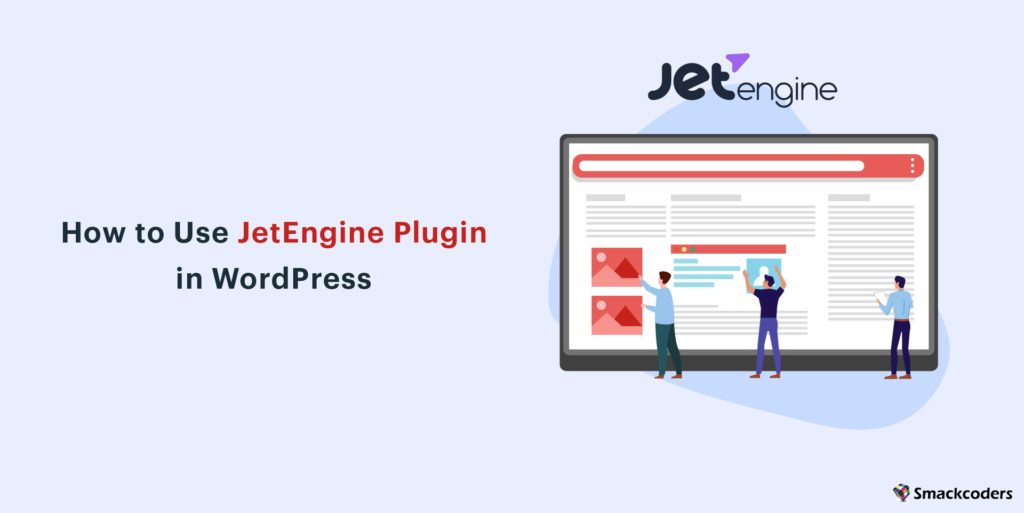
JetEngine เป็นปลั๊กอิน WordPress ที่ช่วยให้การสร้างและจัดการเนื้อหาแบบไดนามิกง่ายขึ้น คุณสามารถใช้เพื่อสร้างเว็บไซต์ไดนามิกที่สมบูรณ์ใน WordPress JetEngine มีไว้สำหรับ Elementor และ Gutenberg คุณสามารถใช้สิ่งเหล่านี้เพื่อสร้างเว็บไซต์ที่ซับซ้อนได้ บทความนี้กล่าวถึงวิธีใช้ปลั๊กอิน JetEngine ใน WordPress พร้อมคำแนะนำทีละขั้นตอน
ทำไมคุณถึงต้องการปลั๊กอิน JetEngine?
JetEngine มีคุณสมบัติทั้งหมดเพื่อสร้างเว็บไซต์แบบไดนามิกและซับซ้อน แต่มีปลั๊กอินเนื้อหาไดนามิกที่ดีที่สุดในตลาดเช่น Toolset, ACF และ Meta Box ที่นี่ใน การเปรียบเทียบ JetEngine กับปลั๊กอินเนื้อหาไดนามิกอื่น ๆ คุณจะรู้ว่า JetEngine โดดเด่นกว่าปลั๊กอินอื่นๆ อย่างไร JetEngine เป็นปลั๊กอินเพียงตัวเดียวที่นำเสนอประเภทฟิลด์ที่กำหนดเอง เช่น 'Icopicker' เป็นทางออกเดียวในการสร้างที่เก็บข้อมูลส่วนบุคคลสำหรับผู้ใช้ทุกคนในการจัดเก็บคอลเลกชันโพสต์ของพวกเขา
JetEngine นำเสนอเครื่องมือพิเศษ เช่น Front-end Forms, Membership, Profile Builder และ Rest API เพื่อพัฒนาเว็บไซต์ที่ซับซ้อนยิ่งขึ้น ดูคู่มือการเปรียบเทียบสำหรับข้อมูลเพิ่มเติม
ฟิลด์แบบกำหนดเองใน JetEngine
ฟิลด์ที่กำหนดเองใช้เพื่อแสดงข้อมูลเพิ่มเติมไปยังโพสต์/หน้า/โพสต์ที่กำหนดเอง หากคุณสร้างโพสต์ใหม่ คุณอาจต้องการเพิ่มข้อมูลเพิ่มเติมที่ไม่สามารถใช้ได้ตามค่าเริ่มต้น เพื่อตอบสนองความต้องการของคุณ คุณสามารถใช้ฟิลด์กำหนดเองใน JetEngine เพื่อเพิ่มฟิลด์แบบกำหนดเองในโพสต์ หน้า โพสต์แบบกำหนดเอง ฯลฯ
ตามค่าเริ่มต้น WordPress จะมีช่องต่างๆ เช่น ชื่อโพสต์ ผู้แต่ง วันที่โพสต์ รูปภาพเด่น และอื่นๆ บางครั้งความต้องการของคุณอาจแตกต่างกัน และคุณอาจต้องสร้างฟิลด์ที่กำหนดเอง เช่น แกลเลอรี และช่องทำเครื่องหมายเพื่อแสดงข้อมูลเพิ่มเติม
ให้เราพิจารณาหากคุณเป็นเจ้าของเว็บไซต์ให้เช่ารถยนต์ โพสต์/โพสต์ที่กำหนดเองของคุณอาจต้องมีฟิลด์เพิ่มเติม ฟิลด์เพิ่มเติม เช่น ประเภทของรถ จำนวนที่นั่ง ตำแหน่ง รับและส่ง ฯลฯ ในการสร้างฟิลด์ที่กำหนดเองเหล่านั้นใน WordPress คุณสามารถใช้คุณสมบัติ Meta Box ในปลั๊กอิน JetEngine
ก่อนเริ่มต้น โปรดตรวจสอบให้แน่ใจว่าคุณได้ติดตั้งปลั๊กอิน JetEngine บน WordPress ของคุณและเปิดใช้งาน คุณสามารถซื้อแพ็คเกจ JetEngine ได้จาก เว็บไซต์อย่างเป็น ทางการ ให้เราดูวิธีการสร้างและกำหนดฟิลด์แบบกำหนดเองภายใน JetEngine
- ขั้นตอนที่ 1:
ไปที่ JetEngine -> MetaBox บนแดชบอร์ด WordPress ของคุณเมื่อคุณตั้งค่าเสร็จแล้ว
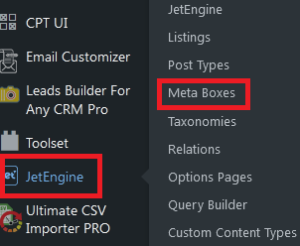
- ขั้นตอนที่ 2:
จากนั้นคลิกที่ปุ่ม เพิ่มใหม่ เพื่อสร้างรายการ Meta Boxes
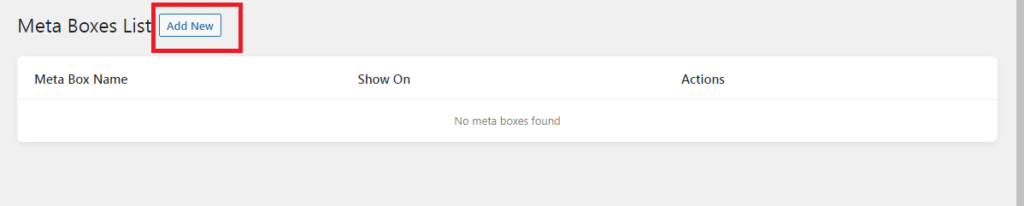
- ขั้นตอนที่ 3:
เมื่อคุณคลิกที่ เพิ่มใหม่ วิดเจ็ตต่อไปนี้จะปรากฏขึ้น
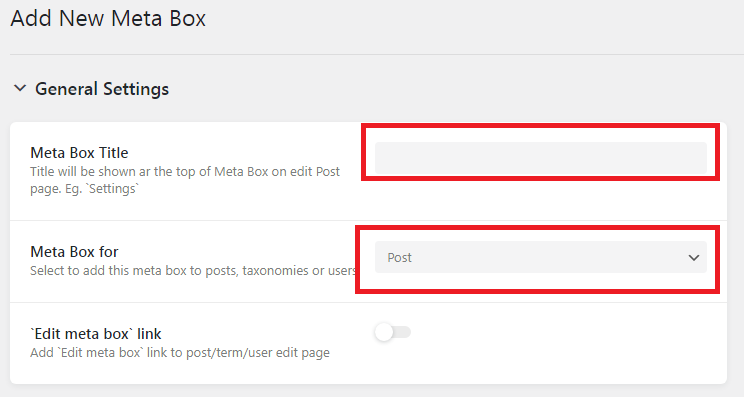
ในการตั้งค่าทั่วไป ให้ตั้งชื่อกลุ่มฟิลด์ของคุณในฟิลด์ Meta Box Title ตอนนี้เราได้สร้างชื่อแล้ว ต่อไปเราต้องกำหนดกลุ่มฟิลด์ให้กับประเภทเนื้อหา ตามค่าเริ่มต้น JetEngine อนุญาตให้กำหนดกลุ่มฟิลด์ให้กับโพสต์ อนุกรมวิธาน หรือผู้ใช้ คลิกที่ Meta Box สำหรับ รายการดรอปดาวน์เพื่อตั้งค่าประเภทเนื้อหา
นอกจากนี้ คุณสามารถตั้งค่าเงื่อนไขการมองเห็นสำหรับฟิลด์ที่กำหนดเองที่สร้างขึ้น สามารถตั้งค่าเงื่อนไขตามการเลือกฟิลด์ 'Meta Box For' ตามความต้องการของคุณ คุณสามารถกำหนดฟิลด์ที่กำหนดเองให้กับโพสต์/เพจ/ผลิตภัณฑ์/ฯลฯ หากคุณเลือกโพสต์จากฟิลด์ 'Meta Box For'
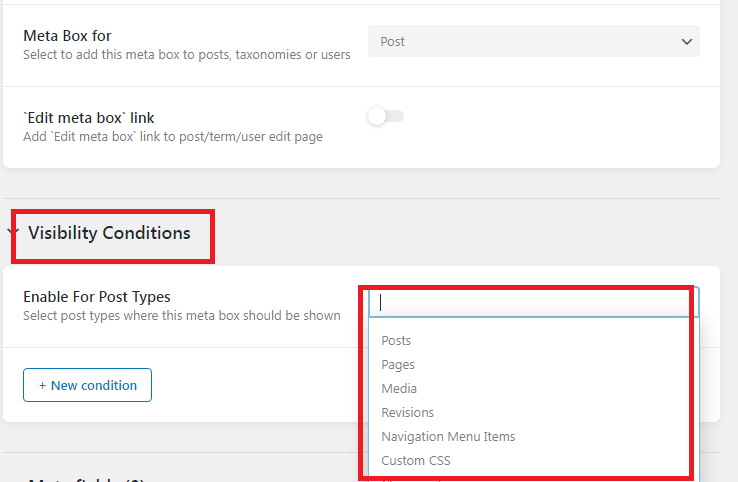
จากนั้นคลิกที่ ฟิลด์ Meta ใหม่ เพื่อสร้างฟิลด์เมตาที่กำหนดเอง
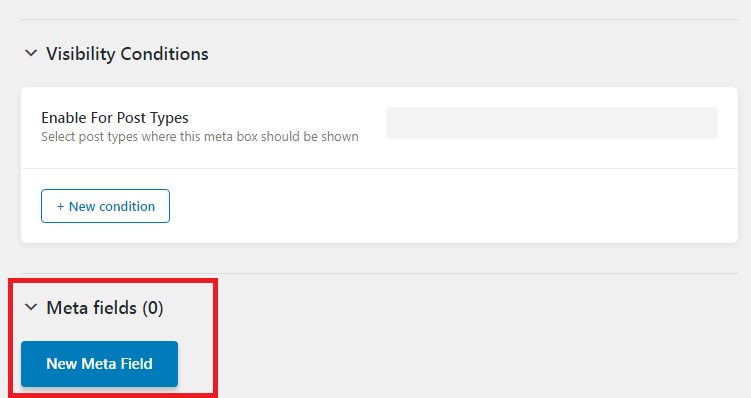
คุณสามารถตั้งค่าป้ายกำกับใน ฟิลด์ป้ายกำกับ และสามารถตั้งค่า ประเภทฟิลด์ได้ใน ตัวเลือก ประเภทฟิลด์ กรอกข้อมูลในฟิลด์อื่นๆ เช่น ความกว้างของฟิลด์ จำนวนอักขระสูงสุด และประเภทอ็อบเจ็กต์
เราจะพิจารณาประเภทฟิลด์ Custom Meta ที่ JetEngine รองรับ
ด้านล่างนี้คือ Custom Meta Fields คุณสามารถสร้างด้วยปลั๊กอิน JetEngine
| ข้อความ | ไอคอนและตัวเลือกสี |
|---|---|
| กระทู้ | เวลา |
| วันเวลา | พื้นที่ข้อความ |
| WYSIWYG | Switcher |
| วันที่ | ช่องทำเครื่องหมาย |
| สื่อ | แกลลอรี่ |
| วิทยุ | ทบทวน |
| เลือก | ตัวเลข |
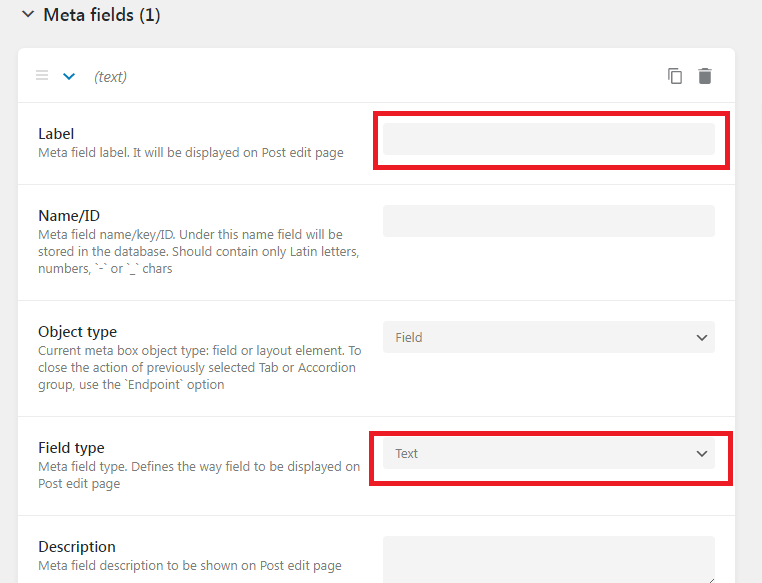
- ขั้นตอนที่ 4:
หากต้องการเพิ่มฟิลด์ที่กำหนดเองให้ทำซ้ำขั้นตอนข้างต้นและเมื่อคุณทำเสร็จแล้วให้คลิกที่ปุ่มเพิ่ม Meta Box
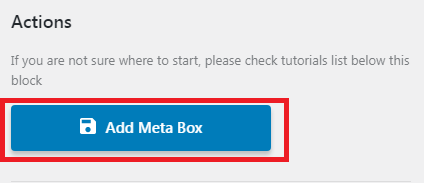
โพสต์ที่กำหนดเอง
WordPress มีประเภทเนื้อหาที่แตกต่างกันและเรียกว่า Post Types ประเภทโพสต์ WordPress เริ่มต้นคือ
- โพสต์
- หน้าหนังสือ
- เอกสารแนบ
- การแก้ไข
- เมนูนำทาง
ประเภทโพสต์ที่กำหนดเองเป็นประเภทโพสต์พิเศษที่เพิ่มลงใน WordPress โดยใช้โค้ดหรือปลั๊กอินที่กำหนดเอง หากคุณต้องการเพิ่มฟังก์ชันการทำงานเพิ่มเติมในไซต์ของคุณ แต่ไม่ต้องการกำหนดให้ทุกโพสต์เป็นโพสต์มาตรฐาน นี่คือตัวเลือกที่เหมาะสมสำหรับคุณ JetEngine อนุญาตให้คุณสร้างโพสต์แบบกำหนดเองตามความต้องการของเรา สามารถสร้าง Custom Post Types ได้อย่างรวดเร็วและง่ายดายโดยใช้ JetEngine ประเภทโพสต์ที่กำหนดเองทำให้คุณสามารถนำเสนอเนื้อหาบางประเภทด้วยเทมเพลตที่กำหนดเองได้ สร้างประเภทโพสต์แบบกำหนดเองด้วย JetEngine โดยทำตามขั้นตอนด้านล่าง
- ขั้นตอนที่ 1:
ย้ายไปที่เมนู JetEngine ในแดชบอร์ด WordPress ของคุณ จากนั้นคลิกประเภทโพสต์
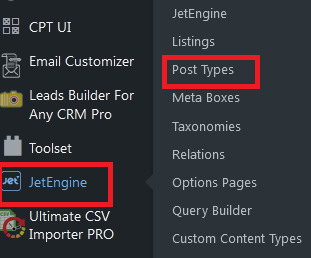
- ขั้นตอนที่ 2:
คลิกที่ปุ่มเพิ่มใหม่ที่ด้านบนเพื่อเพิ่มประเภทโพสต์ที่กำหนดเองใหม่ ในหน้าจอถัดไป ให้ป้อนค่ากระสุนของ Post Type Name และ Post Type ในส่วนการตั้งค่าทั่วไป การเปิดใช้งานลิงก์แก้ไขประเภทโพสต์/เมตาบ็อกซ์ จะแสดงไอคอนรูปเฟืองขนาดเล็กปรากฏขึ้นที่มุมบนขวาของช่องเมตาดาต้าในหน้าแก้ไขโพสต์ หากคุณคลิก ลิงก์จะไปที่หน้าแก้ไขประเภทโพสต์ที่กำหนดเอง นอกจากนี้ยังทำหน้าที่เหมือนปุ่มลัด
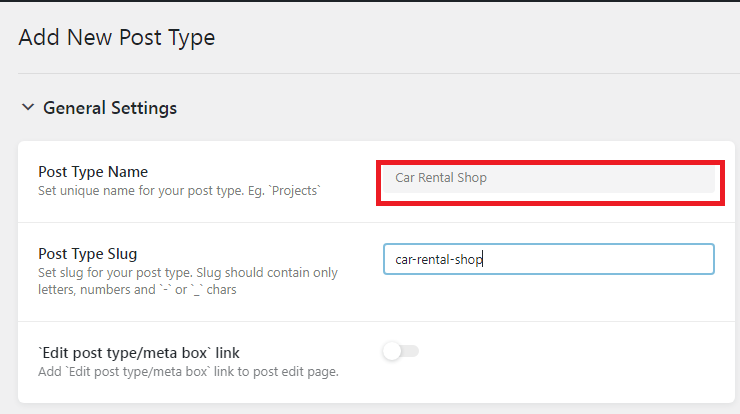
ป้ายกำกับ: บล็อก ป้ายกำกับ ช่วยให้คุณปรับแต่งวิธีแสดงชื่อ CPT
โดยทั่วไปแล้วจะเป็นเช่น "เพิ่มรายการใหม่" แต่คุณสามารถปรับเปลี่ยนให้เหมาะกับความต้องการของคุณได้ ตัวอย่างเช่น ฉันเปลี่ยนเป็น “เพิ่มร้านเช่ารถยนต์ใหม่ ” คุณจึงปรับเปลี่ยนฉลากและเปลี่ยนฉลากได้ตามต้องการ หากคุณไม่ทำการเปลี่ยนแปลงใดๆ ระบบจะดึงค่าเริ่มต้นโดยอัตโนมัติ
เมื่อคุณทำส่วนป้ายกำกับเสร็จแล้ว ให้ไปยัง บล็อก การตั้งค่าขั้นสูง
| เป็นสาธารณะ | การเปิดใช้งานการสลับจะแสดง CPT ในแดชบอร์ด WordPress |
|---|---|
| ยกเว้นจากการค้นหา | การดำเนินการนี้จะปิดใช้งาน CPT จากผลการค้นหาส่วนหน้า |
| แสดง UI ของผู้ดูแลระบบ | หากปิดใช้งาน การสลับนี้จะระงับแท็บเพื่อแก้ไขโพสต์ที่กำหนดเองบนแดชบอร์ด |
| แสดงในเมนูแอดมิน | คุณสามารถตั้งค่าการมองเห็นของ CPT ได้โดยใช้ตัวเลือกนี้โดยเฉพาะ |
| แสดงในเมนูนำทาง | มันจะแสดง CPT ในเมนูการนำทาง |
| แสดงใน Rest API | มันจะซ่อน CPT จาก Rest API |
| ลงทะเบียนแบบสอบถามVar | ใช้เพื่อลงทะเบียน Query Var สำหรับ CPT |
| ประเภทความสามารถ | ฟิลด์นี้กำหนดสตริงที่ WordPress จะใช้เมื่อสร้างความสามารถสำหรับ CPT . นี้ |
| มีที่เก็บถาวร | คุณสามารถเก็บถาวรโพสต์บน CPT โดยใช้การสลับ |
| ลำดับชั้น | ให้คุณเพิ่ม CPT ในลำดับชั้นของเว็บไซต์ |
| ตำแหน่งเมนู | มันจะกำหนดตำแหน่งที่ CPT จะแสดงในแดชบอร์ด WordPress |
| ไอคอนเมนู | คุณสามารถตั้งค่าไอคอนเฉพาะของคุณสำหรับ CPT |
| รองรับ | ให้คุณเพิ่มบล็อกสนับสนุนเพิ่มเติมที่จะแสดงในหน้าแก้ไข CPT |
หากคุณตั้งค่าขั้นสูงเสร็จแล้ว คุณสามารถเริ่มสร้างฟิลด์ที่กำหนดเองสำหรับ CPT เพื่อเพิ่มเนื้อหาเพิ่มเติมใน CPT โปรดดูส่วน 'ฟิลด์ที่กำหนดเองใน JetEngine' ในบล็อกนี้เพื่อเรียนรู้วิธีสร้างฟิลด์ที่กำหนดเอง
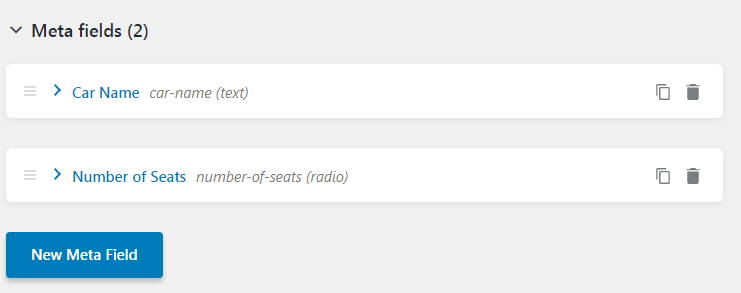
| ข้อความ | ไอคอนและตัวเลือกสี |
|---|---|
| กระทู้ | เวลา |
| วันเวลา | พื้นที่ข้อความ |
| WYSIWYG | Switcher |
| วันที่ | ช่องทำเครื่องหมาย |
| สื่อ | แกลลอรี่ |
| วิทยุ | ทบทวน |
| เลือก | ตัวเลข |
หลังจากเพิ่มฟิลด์ที่กำหนดเองเสร็จแล้ว เพียงคลิกที่ปุ่ม เพิ่มประเภทโพสต์ เพื่อสร้างโพสต์ที่กำหนดเองใหม่
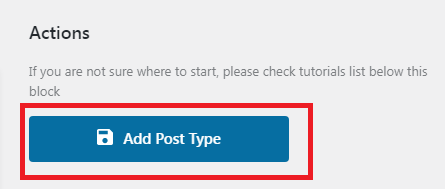
โพสต์ที่กำหนดเองใหม่จะถูกสร้างขึ้น คุณสามารถดูได้จากแถบด้านข้างทางซ้ายของแดชบอร์ด WordPress ของคุณ
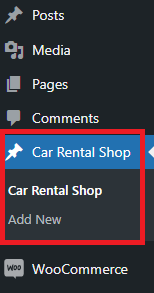
ในกรณีที่คุณพลาดการเพิ่มฟิลด์ที่กำหนดเองหรือการตั้งค่าใดๆ คุณสามารถใช้ตัวเลือกแก้ไขและแก้ไขโพสต์ที่กำหนดเองที่สร้างขึ้นได้

Jet Engine - ทวนฟิลด์
การใช้ฟิลด์ JetEngine Repeater คุณสามารถสร้างเนื้อหาได้หลายครั้งสำหรับโพสต์หรือโพสต์ที่กำหนดเอง เรามาดูตัวอย่างการเพิ่มช่องทวนสัญญาณกัน
หากคุณกำลังเปิดเว็บไซต์ทัวร์ คุณอาจมีโพสต์ 'ประเทศ' ที่มีสถานที่ท่องเที่ยวหลายแห่งอยู่ภายใน ในกรณีนี้ เราไม่สามารถจัดการกับฟิลด์แบบกำหนดเองที่เป็นค่าเริ่มต้นได้ ดังนั้น JetEngine จึงช่วยเราด้วยการจัดหาฟิลด์ Repeater เรากำลังจะสร้างสนามทวนสัญญาณด้วยชุดของฟิลด์ เช่น ตำแหน่ง รูปภาพ และที่พักใกล้เคียง เพียงแค่คลิกปุ่มเพิ่ม เราก็สามารถเพิ่มสถานที่ท่องเที่ยวได้มากเท่าที่ต้องการพร้อมรายละเอียด
วิธีสร้างฟิลด์ Repeater ในปลั๊กอิน JetEngine
- ขั้นตอนที่ 1:
ในแดชบอร์ด WordPress ให้ไปที่ JetEngine -> Meta Box จากนั้นคลิกที่ เพิ่มใหม่ บนหน้าจอด้านบน ทำตามขั้นตอนข้างต้นในส่วนฟิลด์ที่กำหนดเองเพื่อกำหนดการตั้งค่า Meta Box - ขั้นตอนที่ 2:
ย้ายไปยังฟิลด์ Meta ใหม่ จากนั้นตั้งชื่อป้ายกำกับของคุณ เลือกตัวเลือก Repeater จากรายการดรอปดาวน์ของ Field Type ตรวจสอบให้แน่ใจว่าได้กำหนดให้กับ Post/Page/Product หรือ Custom Post
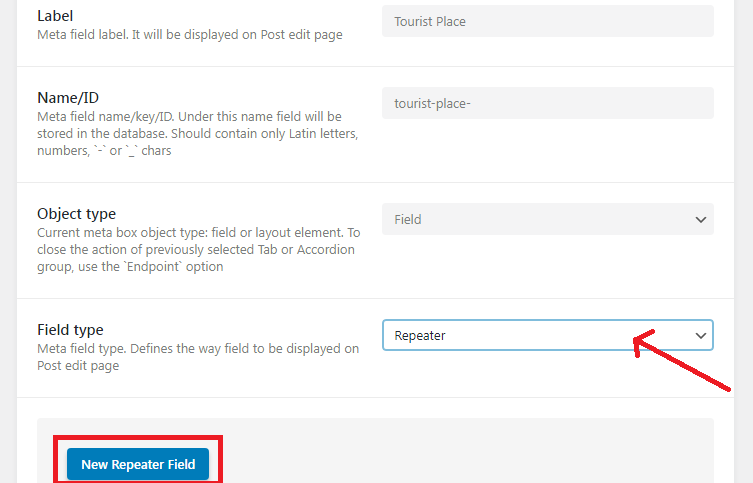
เมื่อคุณเลือกประเภทฟิลด์ Repeater แล้ว บล็อกใหม่พร้อมปุ่ม New Repeater Field จะปรากฏขึ้น คลิกที่ปุ่ม เริ่มเพิ่มฟิลด์ เช่น ข้อความ ตัวเลข กล่องกาเครื่องหมาย ปุ่มตัวเลือก และฟิลด์อื่นๆ ที่คุณต้องการ ฟิลด์ที่คุณกำลังเพิ่มภายในฟิลด์ทวนจะถือเป็นฟิลด์ย่อยแบบกำหนดเอง
คลิกที่ กล่องเพิ่ม Meta เพื่อบันทึกฟิลด์เมตาที่สร้างขึ้นด้วยตัวทำซ้ำ

ในที่สุดมันก็จะมีลักษณะเช่นนี้

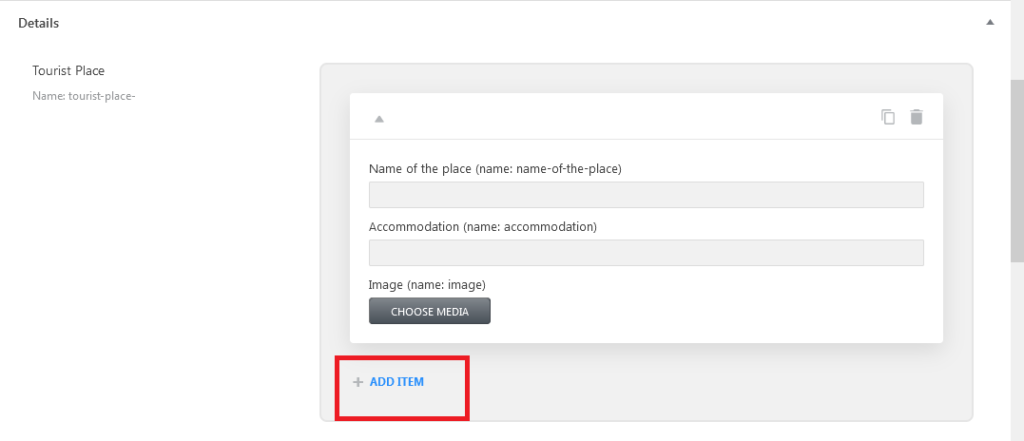
จะสร้าง JetEngine CCT ได้อย่างไร?
- ขั้นตอนที่ 1:
ก่อนเริ่มต้น เราจำเป็นต้องเปิดใช้งาน CCT ในแดชบอร์ด JetEngine สำหรับการดำเนินการดังกล่าวไปที่ JetEngine ในบล็อกโมดูลให้เปิดใช้งานประเภทเนื้อหาที่กำหนดเองแล้วคลิกปุ่มบันทึกเพื่อดูการเปลี่ยนแปลง
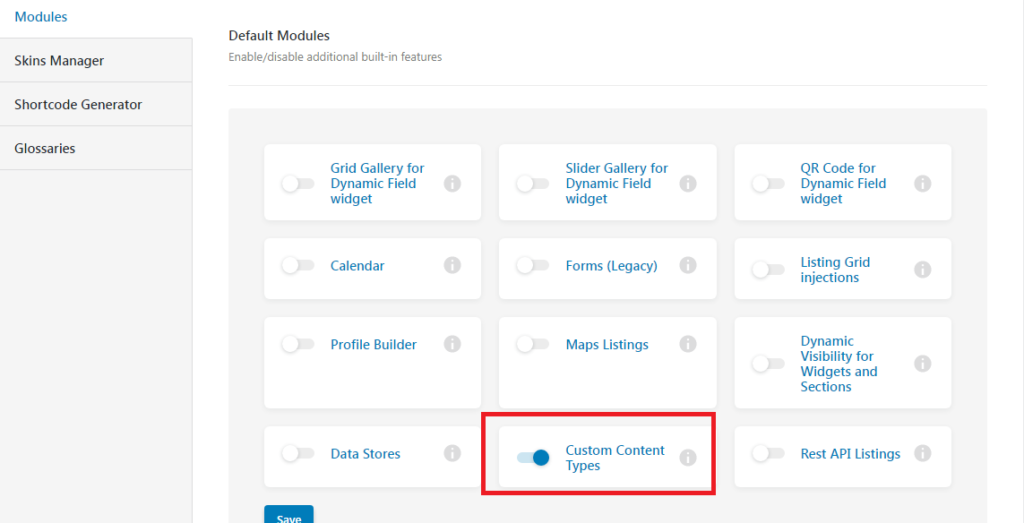
- ขั้นตอนที่ 2:
หลังจากทำตามขั้นตอนข้างต้นแล้ว คุณจะเห็นประเภทเนื้อหาที่กำหนดเองอยู่ในเมนูย่อย JetEngine บนแดชบอร์ด WordPress ของคุณ ย้ายไปยังประเภทเนื้อหาที่กำหนดเอง -> เพิ่มใหม่

- ขั้นตอนที่ 3:
ในการตั้งค่าทั่วไป คุณสามารถตั้งชื่อสำหรับประเภทเนื้อหาที่กำหนดเองได้ กระสุนถูกสร้างขึ้นโดยอัตโนมัติ คุณสามารถใช้มันเป็นรหัส คุณสามารถตั้งค่าไอคอนเมนูและตำแหน่งได้ที่นี่ หากคุณเปิดใช้งานตัวเลือกหน้าเดียว คุณสามารถเชื่อมต่อประเภทเนื้อหาที่กำหนดเองที่สร้างขึ้นกับประเภทโพสต์ที่กำหนดเองได้
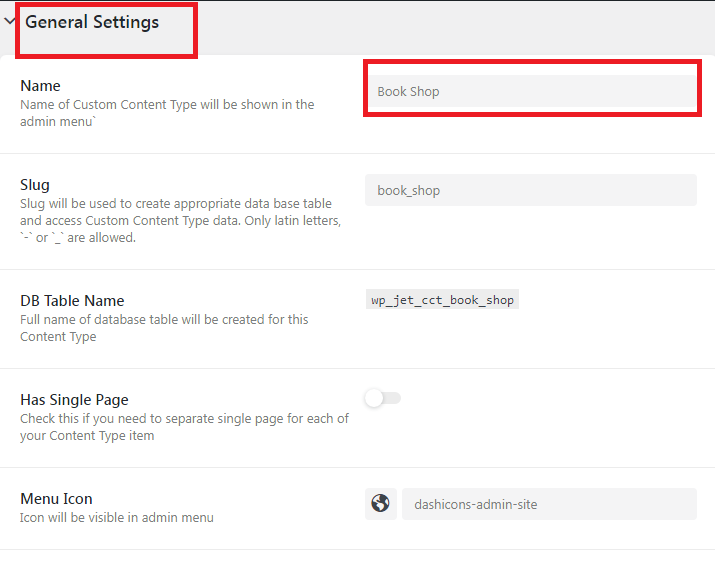
- ขั้นตอนที่ 4:
คลิกที่ฟิลด์ใหม่เพื่อสร้างฟิลด์เมตาที่กำหนดเองสำหรับประเภทเนื้อหาที่กำหนดเองของคุณ เหมือนกับการสร้างฟิลด์เมตา
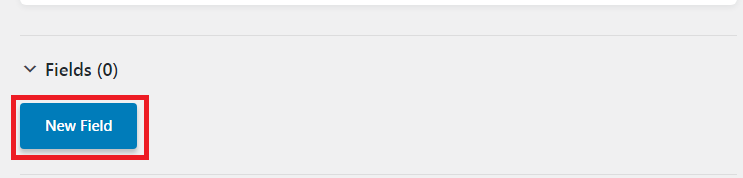
- ขั้นตอนที่ 5:
ที่นี่คุณสามารถเลือกฟิลด์เมตาที่จะปรากฏเป็นคอลัมน์ผู้ดูแลระบบ เพียงสลับไปที่ตัวเลือกแสดงในคอลัมน์ผู้ดูแลระบบ คุณจะสามารถเพิ่มคำนำหน้าและส่วนต่อท้ายและเลือกว่าคอลัมน์สามารถจัดเรียงได้หรือไม่
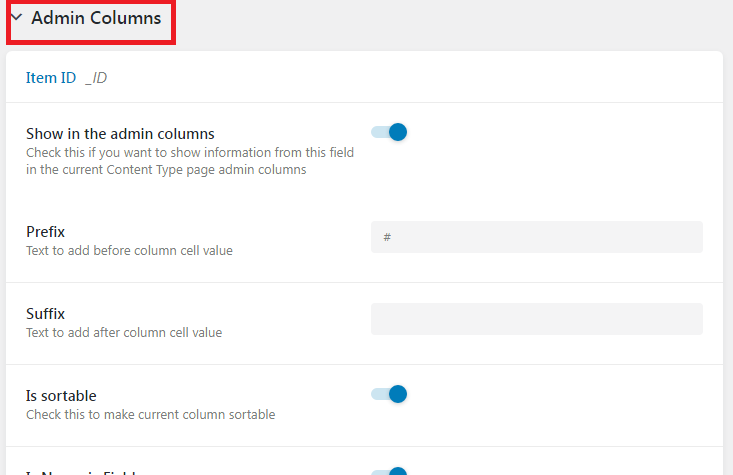
คลิกที่ 'เพิ่มประเภทเนื้อหา' เมื่อคุณสร้าง CCT ภายใน JetEngine เสร็จแล้ว
ตอนนี้สร้างประเภทเนื้อหาที่กำหนดเองแล้ว คุณสามารถแก้ไขหรือลบได้โดยคลิกที่ปุ่มแก้ไข/ลบ นอกจากนี้ คุณสามารถเพิ่มประเภทเนื้อหาใหม่ได้โดยคลิก 'เพิ่มใหม่'

จะสร้างอนุกรมวิธานแบบกำหนดเองได้อย่างไร?
อาจมีโพสต์เกี่ยวกับหนึ่งหัวข้อในไซต์ WordPress หลายสิบโพสต์ ดังนั้นในการจัดหมวดหมู่ คุณสามารถสร้างอนุกรมวิธานเพื่อจัดกลุ่มเข้าด้วยกันได้ ง่ายๆ ก็คือ คุณสามารถสร้างอนุกรมวิธานเพื่อรวมโพสต์ได้หากเกี่ยวข้องกับหัวข้อเดียวกัน
- ขั้นตอนที่ 1:
บนแดชบอร์ด WordPress ของคุณ ไปที่ JetEngine -> Taxonomies -> Add New
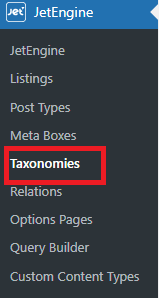
- ขั้นตอนที่ 2:
เมื่อคลิกปุ่มเพิ่มใหม่ หน้าใหม่จะปรากฏขึ้น ในบล็อกการตั้งค่าทั่วไป คุณสามารถเพิ่มชื่อเรื่องของอนุกรมวิธาน หากมีการเพิ่มชื่อ Slug จะถูกสร้างขึ้นโดยอัตโนมัติ เมื่อใช้ฟิลด์ประเภทโพสต์ คุณสามารถกำหนดการจัดหมวดหมู่แบบกำหนดเองให้กับโพสต์/หน้า/โพสต์แบบกำหนดเอง ตรวจสอบให้แน่ใจว่าได้เลือกประเภทโพสต์แล้ว หากไม่ได้เลือก Custom Taxonomy จะไม่ปรากฏขึ้น
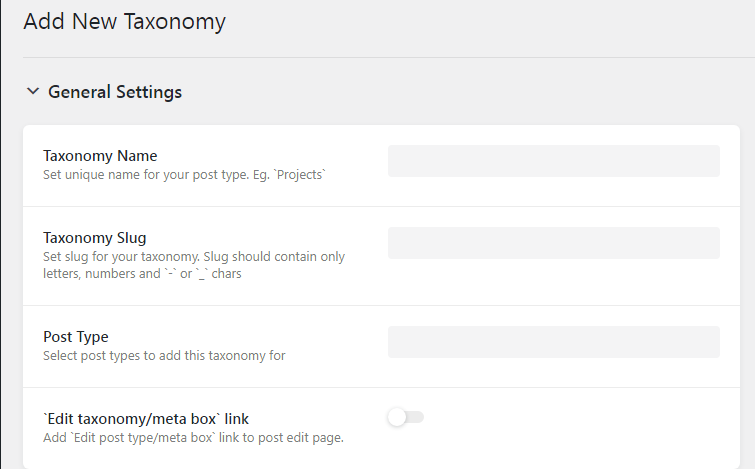
- ขั้นตอนที่ 3:
ต่อไปเราต้องกำหนดค่า Label Block คุณสามารถปรับแต่งชื่อป้ายกำกับได้ตามด้านล่างนี้ เช่น
แก้ไขรายการ -> แก้ไขหมวดหมู่เพื่อให้ง่ายต่อการนำทาง
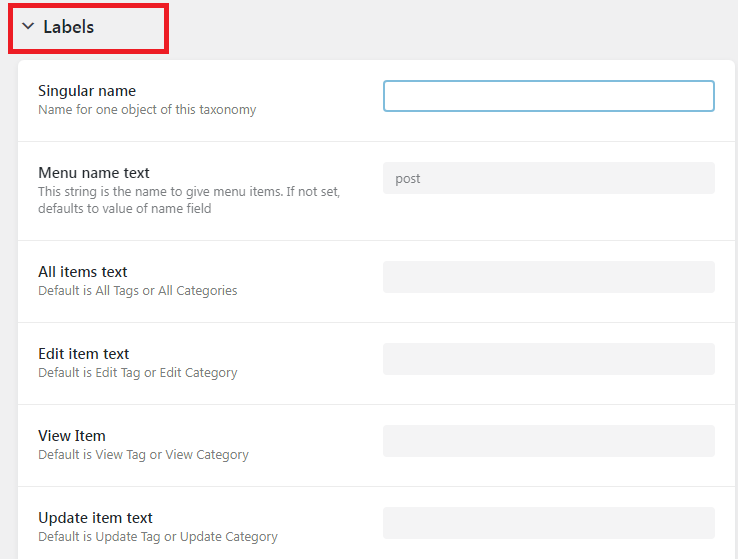
- ขั้นตอนที่ 4:
ถัดไปคือบล็อกการตั้งค่าขั้นสูง คุณสามารถตั้งค่าโหมดการแสดงผลของ Taxonomy และตั้งค่ามุมมองลำดับชั้นของ Custom Taxonomy ได้ที่นี่ ตราบใดที่เปิดใช้งานการสลับลำดับชั้น มันจะทำหน้าที่เป็นหมวดหมู่ ไม่เช่นนั้นจะถูกสร้างขึ้นเป็นแท็ก คุณสามารถกำหนดค่านี้ได้ขึ้นอยู่กับความต้องการ
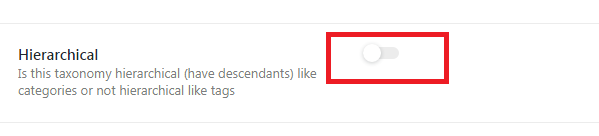
- ขั้นตอนที่ 5:
คุณสามารถเพิ่มฟิลด์เมตาลงในอนุกรมวิธานที่กำหนดเองได้โดยคลิกที่ปุ่มฟิลด์เมตาใหม่ การใช้ข้อมูลนี้จะช่วยให้คุณเพิ่มข้อมูลเพิ่มเติมสำหรับการจัดหมวดหมู่แบบกำหนดเอง คุณสามารถแทรก Text/Checkbox/Repeater และอื่นๆ ได้ที่นี่
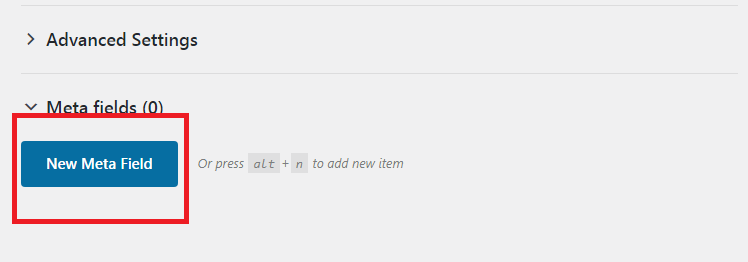
เมื่อคุณทำตามขั้นตอนข้างต้นแล้ว การจัดหมวดหมู่แบบกำหนดเองของคุณจะแสดงในเมนูย่อยประเภทโพสต์ที่กำหนด มีการกำหนดอนุกรมวิธานที่กำหนดเองให้กับโพสต์ที่กำหนดเอง
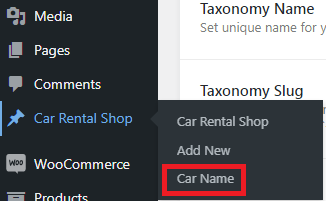
ด้านล่างนี้คือภาพหน้าจอสำหรับวิธีที่ฟิลด์ที่กำหนดเองจะปรากฏภายในการจัดหมวดหมู่แบบกำหนดเอง
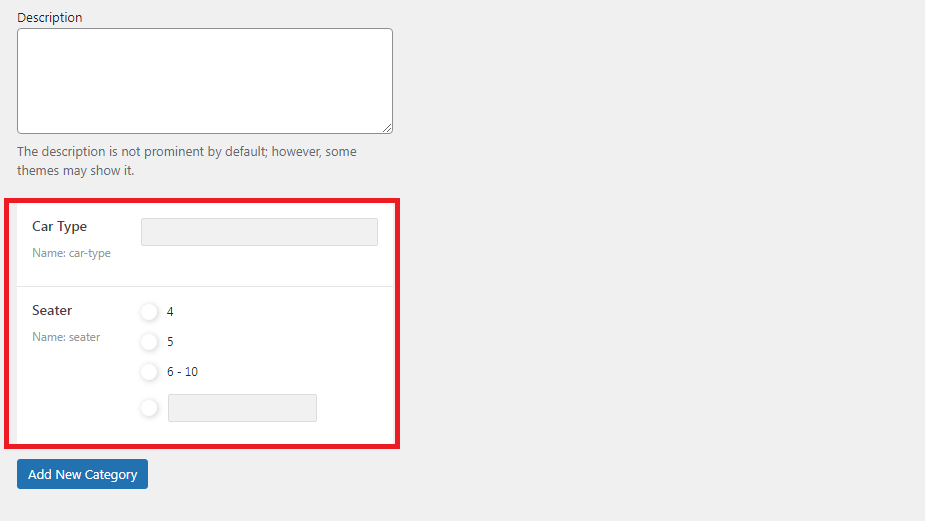
หลังจากสร้างแล้ว คุณสามารถใช้ ปุ่ม แก้ไข เพื่อทำการปรับเปลี่ยนได้ตลอดเวลา หากต้องการลบการจัดหมวดหมู่แบบกำหนดเองออกจากรายการ ให้คลิก ปุ่ม ลบ

จะสร้างความสัมพันธ์โดยใช้ JetEngine ได้อย่างไร?
ความสัมพันธ์ของ JetEngine ใช้เพื่อเชื่อมโยง CPT, CCT, ผู้ใช้ และอนุกรมวิธานต่างๆ
สำหรับการสร้างความสัมพันธ์ ไปที่แดชบอร์ด WordPress -> JetEngine -> ความสัมพันธ์ หน้าใหม่จะปรากฏขึ้นพร้อม ปุ่ม เพิ่มใหม่ ที่ด้านบน คลิกที่มัน

ในการตั้งค่าทั่วไป ให้ระบุชื่อสำหรับความสัมพันธ์ นอกจากนี้ เลือกโพสต์หลักและโพสต์ย่อยจากดรอปดาวน์ จากเมนูแบบเลื่อนลงของประเภทความสัมพันธ์ ให้เลือกความสัมพันธ์แบบหนึ่งต่อหนึ่ง หนึ่งถึงหลาย หรือหลายต่อหลายแบบ
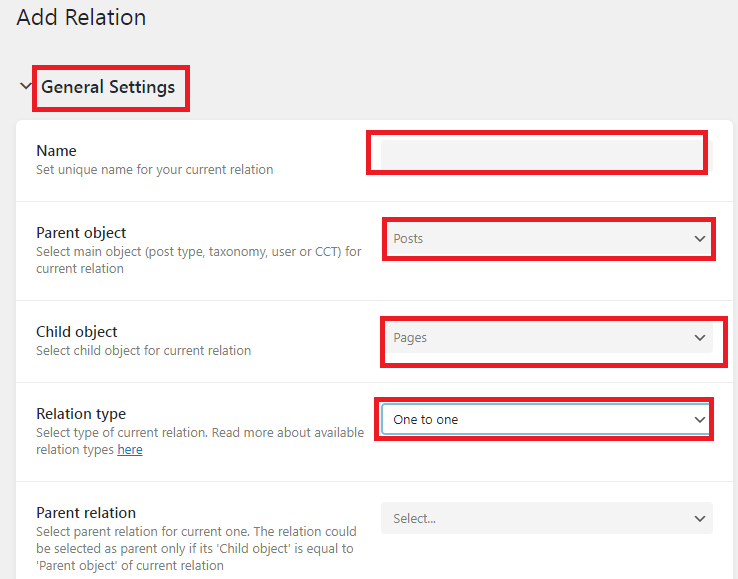
ในส่วนถัดไป คุณสามารถเปิดและปิดใช้งานการสลับได้ตามความต้องการของคุณ ตัวอย่างเช่น คุณสามารถเพิ่มการควบคุมของรายการย่อยที่เกี่ยวข้องกับวัตถุหลักหรือรายการหลักที่เกี่ยวข้องกับรายการย่อย และอื่นๆ
ส่วนป้ายกำกับสามารถปรับแต่งให้เหมาะกับความต้องการของคุณได้ และจะไม่ปรากฏที่ด้านหน้า และจะใช้เพื่อการอ้างอิงเท่านั้น ค่าดีฟอลต์จะถูกใช้หากปล่อยค่าว่างไว้
ตัวอย่างเช่น เพิ่มรายการใหม่ -> เพิ่มความสัมพันธ์ใหม่
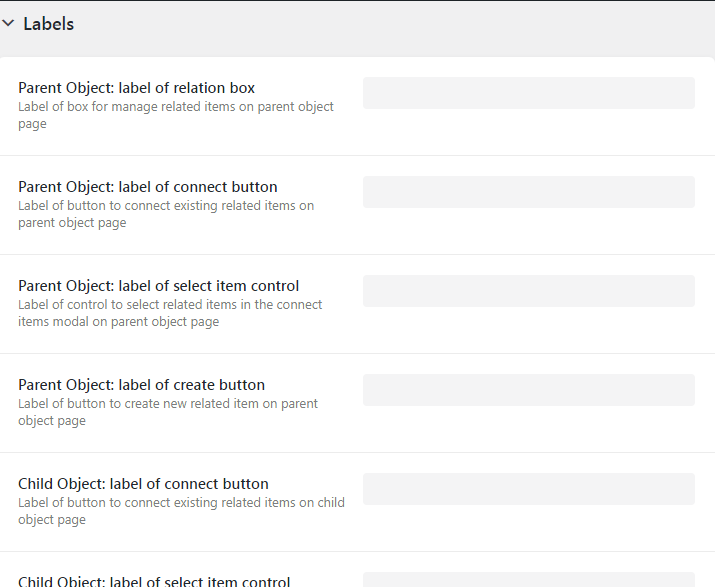
ขั้นตอนต่อไปคือการเพิ่มฟิลด์เมตา คุณสามารถเพิ่ม Meta Fields ให้กับความสัมพันธ์ที่สร้างขึ้นได้ โดยคลิกที่ ปุ่ม ฟิลด์ ใหม่ ตั้งชื่อฟิลด์ในป้ายกำกับและเลือกประเภทของฟิลด์ในฟิลด์ประเภท เมื่อเปิดใช้งานการสลับสำหรับ Is Required Field คุณสามารถกำหนดให้ฟิลด์นี้บังคับได้
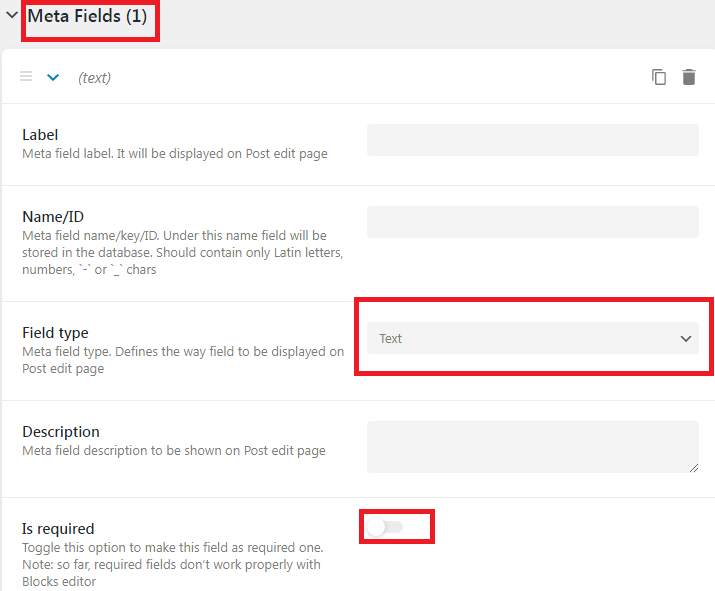
ปลั๊กอินสำหรับนำเข้าและส่งออกข้อมูล JetEngine
ปลั๊กอินจำนวนมากมีอยู่ใน wordpress.org หากคุณค้นหาเพื่อนำเข้าและส่งออกข้อมูล WordPress แต่ถ้าเราจำกัดคุณสมบัติให้แคบลงเพื่อนำเข้าและส่งออกข้อมูลปลั๊กอิน JetEngine ผู้นำเข้า CSV คือทางออกเดียว รองรับการส่งออกการนำเข้าสำหรับ JetEngine Meta Box, Custom Post Types, Custom Content Types, Custom Taxonomies, Repeater field, and Relations field
ปลั๊กอินตัวนำเข้า CSV ขั้นสูงมีตัวเลือกที่มีประสิทธิภาพมากมายในการนำเข้าและส่งออกข้อมูล เช่น การรองรับไฟล์ประเภทต่างๆ ตัวเลือกการตั้งเวลา ฟิลด์การแมป การตั้งค่าขั้นสูง ตัวเลือกการย้อนกลับ ฯลฯ ตรวจสอบคุณสมบัติเพิ่มเติมในหน้าผู้นำเข้า CSV
นำเข้าฟิลด์ JetEngine Meta Box ใน WordPress
JetEngine Meta Box Custom Fields สามารถกำหนดให้กับ Post, Taxonomy และ User โพสต์ประกอบด้วยโพสต์ หน้า โพสต์ที่กำหนดเอง ฯลฯ อนุกรมวิธานประกอบด้วยหมวดหมู่ แท็ก อนุกรมวิธานที่กำหนดเอง และอื่นๆ ผู้ใช้รวมถึงแก้ไขผู้ใช้และแก้ไขผู้ใช้และโปรไฟล์ คุณสามารถนำเข้าข้อมูลฟิลด์แบบกำหนดเองของ JetEngine พร้อมกับโพสต์ประเภทใดก็ได้ ดูวิดีโอด้านล่างเพื่อเรียนรู้การนำเข้าและส่งออก JetEngine Meta Fields
ตัวนำเข้า WP Ultimate CSV นำเข้าข้อมูลที่เตรียมไว้ในไฟล์รูปแบบ CSV หรือ XML ใช้โปรแกรมแก้ไขข้อความและรวมเนื้อหาทั้งหมดที่คุณต้องการนำเข้า ไฟล์ควรมีแถวส่วนหัวหนึ่งแถว แถวอื่นถือเป็นค่า เพื่อให้แน่ใจว่ามีการนำเข้าอย่างเหมาะสม ส่วนหัวของแถวมีความสำคัญในการแมปฟิลด์กับฟิลด์ WordPress ตรวจสอบ CSV ตัวอย่างที่นี่ใน บล็อก CSV ตัวอย่างผู้นำเข้า CSV ของเรา เพื่อดูว่ามีการระบุค่าอย่างไร หลังจากที่คุณเตรียมไฟล์ CSV แล้ว โปรดตรวจสอบความถูกต้องใน CSV lint เพื่อให้ CSV ของคุณปราศจากข้อผิดพลาด หากคุณกำลังใช้ไฟล์ XML ให้ตรวจสอบที่นี่
CSV Importer Free มาพร้อมกับความเข้ากันได้ของการนำเข้าและส่งออกข้อมูล JetEngine Custom Fields
วิธีการนำเข้าฟิลด์ JetEngine Meta Box ด้วยตัวนำเข้า CSV
ติดตั้งปลั๊กอินตัวนำเข้า CSV ใน WordPress ของคุณ อัปโหลด CSV หรือ XML ที่เตรียมไว้ในปลั๊กอิน คุณสามารถลากไฟล์จากคอมพิวเตอร์ของคุณแล้ววางลงในปลั๊กอิน หรือคุณสามารถเรียกดูและอัปโหลดไฟล์จากคอมพิวเตอร์ได้ คุณยังสามารถอัปโหลดไฟล์จากเซิร์ฟเวอร์ FTP/SFTP หรือระบุลิงก์ไฟล์ URL ภายนอกเพื่อประมวลผลการนำเข้าข้อมูล URL ภายนอกเป็นเหมือน URL ของ Google ชีต, URL ดรอปบ็อกซ์ URL ควรเข้าถึงได้แบบสาธารณะ
คุณต้องเลือกประเภทโพสต์ต่อไป ตามการเลือกของคุณ การแมปจะถูกโหลด ส่วนนี้มีความสำคัญอย่างยิ่งเมื่อคุณแมปส่วนหัว CSV กับส่วนหัวของ WordPress ผู้นำเข้าจะทำกระบวนการนำเข้าทั้งนี้ขึ้นอยู่กับการทำแผนที่ ข้อมูลส่วนหัว CSV จะถูกนำเข้าไปยังส่วนหัวของ WordPress ที่ตรงกัน
หากคุณกำลังใช้รูปภาพจากแหล่งภายนอกภายในไฟล์ CSV/XML คุณจะต้องมีส่วนการจัดการสื่อ เพื่อให้สามารถนำเข้าภาพเหล่านั้นไปยังไลบรารีสื่อของ WordPress ได้
เลือกนำเข้าและนำเข้าข้อมูลฟิลด์ JetEngine Meta Box ทั้งหมดไปยัง WordPress
นำเข้าช่อง JetEngine Repeater
ในการนำเข้าฟิลด์ JetEngine Repeater คุณต้องเพิ่มค่าฟิลด์ repeater ใน CSV/XML ตัวอย่างเช่น พิจารณาว่าคุณมีฟิลด์ข้อความและตัวเลขเป็นฟิลด์ย่อยภายในฟิลด์ทวน ชื่อของช่องข้อความคือ 'student_name' และชื่อช่องตัวเลขคือ 'student_age' คุณต้องระบุค่าในตัวคั่นไปป์ไลน์เพื่อแยกความแตกต่างของค่าหลายแถวดังนี้:
ค่าฟิลด์ student_name: alina|harry|martin
ค่าฟิลด์ student_age: 27|26|29
เตรียมไฟล์ CSV/XML รวมถึงค่าฟิลด์ตัวทำซ้ำและนำเข้าด้วยปลั๊กอินตัวนำเข้า CSV ขั้นตอนการนำเข้าเป็นเรื่องปกติ นี่คือภาพรวมโดยย่อของขั้นตอนต่างๆ:
- 1. กำลังอัปโหลดไฟล์ CSV/XML
- 2. การเลือกประเภทโพสต์
- 3. การทำแผนที่ฟิลด์และบันทึกการทำแผนที่ด้วยชื่อ
- 4. การกำหนดค่าการจัดการสื่อ
- 5. นำเข้าไฟล์บันทึกทันทีในคลิกเดียว
การนำเข้าข้อมูลความสัมพันธ์ของ JetEngine
กำหนดเวลาฟังก์ชันนำเข้าของคุณ
เรียกใช้การนำเข้าได้ตลอดเวลา ในขณะที่คุณกำหนดค่าขั้นตอนการนำเข้า คุณสามารถกำหนดค่าตัวเลือกการนำเข้ากำหนดเวลาได้ ใน 'ส่วนกำหนดค่าการนำเข้า' (ซึ่งอยู่หลังหน้าการจัดการสื่อเด่น) ให้เปิดใช้งานตัวเลือกสุดท้าย 'คุณต้องการกำหนดเวลาการนำเข้านี้หรือไม่' และระบุรายละเอียดที่จำเป็นทั้งหมด เช่น วันที่ เวลา ความถี่ ฯลฯ
วิธีการส่งออกข้อมูลปลั๊กอิน JetEngine
คุณสามารถสำรองหรือส่งออกข้อมูลปลั๊กอิน JetEngine ปลั๊กอินตัวนำเข้า CSV มีตัวเลือกในการส่งออกฟิลด์ Meta Box ฟิลด์ Repeater ความสัมพันธ์ ประเภทโพสต์ที่กำหนดเอง ประเภทเนื้อหาที่กำหนดเอง และ Taxonomies ที่กำหนดเอง มาดูกันว่าคุณจะส่งออกข้อมูล JetEngine ด้วย CSV Importer ได้อย่างไร
ไปที่หน้าส่งออกภายในปลั๊กอินและเลือกโมดูลที่คุณต้องการส่งออก เช่น โพสต์ เพจ โพสต์ที่กำหนดเอง หรือ Taxonomies ที่กำหนดเอง เมื่อคุณเลือกโพสต์แบบกำหนดเองหรือตัวเลือก Taxonomies แบบกำหนดเอง คุณจะเห็นรายการแบบเลื่อนลงข้างๆ ซึ่งแสดงรายการประเภทโพสต์ที่กำหนดเองทั้งหมด (และ CCT) และ Taxonomies แบบกำหนดเองที่สร้างบนเว็บไซต์ของคุณ ระบุชื่อไฟล์และเลือกประเภทไฟล์ (CSV, XML, XSL หรือ JSON) เพื่อส่งออกจากตัวเลือก
WP Ultimate CSV Importer มีตัวเลือกการส่งออกเพื่อส่งออกข้อมูลที่เลือกจาก WordPress ช่วยให้คุณสามารถส่งออกข้อมูลในช่วงเวลาหนึ่ง ข้อมูลของผู้เขียนรายใดรายหนึ่ง ข้อมูลของฟิลด์เฉพาะ ฯลฯ
ใช้ตัวกรองที่คุณต้องการ แล้วเลือกส่งออก ดาวน์โหลดและบันทึกไฟล์ในเครื่องของคุณ คุณยังสามารถใช้ตัวเลือกการตั้งเวลาเพื่อสำรองข้อมูลของคุณในเวลาที่กำหนดได้จากหน้าเว็บที่คุณคลิกปุ่ม 'ส่งออก' ระบุรายละเอียดกำหนดการและดาวน์โหลดข้อมูลของคุณโดยอัตโนมัติตามเวลาที่กำหนด
สรุป
การใช้ปลั๊กอิน JetEngine จะช่วยคุณในการสร้างเว็บไซต์ WordPress ขั้นสูง ด้วยปลั๊กอิน WP Ultimate CSV Importer คุณสามารถนำเข้าและส่งออกข้อมูล CSV หรือ XML ไปยังฟิลด์ปลั๊กอิน JetEngine และสร้างเว็บไซต์ของคุณได้อย่างรวดเร็วด้วยเนื้อหาที่ทรงพลัง
ติดต่อกับพวกเรา
บทความนี้มีประโยชน์สำหรับคุณหรือไม่? คุณต้องการใส่รายละเอียดที่เกี่ยวข้องเพิ่มเติมในบทความนี้หรือไม่? แบ่งปันความคิดเห็นหรือข้อเสนอแนะของคุณกับเรา เพียงส่งอีเมลหาเราที่ [email protected]
